¿Cómo puedo usar la actividad Consulta para generar grupos de alumnos en mi curso?
La actividad Consulta permite que los usuarios con rol de estudiante puedan responder una pregunta que plantea el profesorado, marcando la opción que más se ajuste a sus necesidades. Después, el profesorado puede descargar a su ordenador un fichero .CSV con el nombre de las personas que han respondido y sus respuestas.
Esta funcionalidad puede utilizarse para la generación de grupos de alumnos en el curso, gracias al módulo UB Carga Grupos. Si hagáis clic en el siguiente enlace, encontraréis las instrucciones para poder hacer funcionar este módulo dentro de vuestros cursos: UB Carga Grupos.
Cómo podemos utilizar la Consulta para generar grupos de alumnos? En este caso, se puede utilizar para dejar que los alumnos se apunten ellos mismos al grupo del cual quieren formar parte. El profesorado puede limitar el número de respuestas por cada grupo, de forma que será sencillo hacer grupos con el mismo (o similar) número de integrantes.
Para aprender el funcionamiento de la Consulta, podéis consultar aquí la guía que hemos preparado: ¿Cómo crear una Consulta?
Cuando configuramos las opciones de respuesta de la Consulta, es importante que tengáis en cuenta las opciones que hemos marcado en la imagen:
-
Permite cambiar la respuesta: marcar la opción No es lo más adecuada para evitar problemas de inscripciones entre los alumnos.
-
Permite seleccionar más de una respuesta: marcar la opción No será el mejor para que cada estudiante solo pueda estar a un grupo y no además de uno.
-
Limita el número de respuestas permitidas: este parámetro, marcado como Sí, es el que permitirá limitar el número de estudiantes que se puedan inscribir a cada uno de los grupos.
-
Especificar el número de respuestas disponibles por cada opción: es importante limitar, con un número (1, 2, 3, 4, 5, etc.) el número de usuarios que podrán apuntarse a cada opción (grupo).

Una vez configurada la Consulta, los alumnos podrán marcar la opción que quieran, y la visualización que tendrán será similar a esta: un listado de opciones (en horizontal o vertical, según se haya configurado) y un círculo para poderla marcar. Finalmente, un botón con la opción Guarda mi respuesta.

Una vez el alumnado haya respondido, el profesor podrá visualizar todas las respuestas haciendo clic a la opción Visualiza las respuestas, ubicada a la esquina superior derecha de la Consulta o haciendo clic al menú de administración ubicado a la esquina superior derecha de la página:
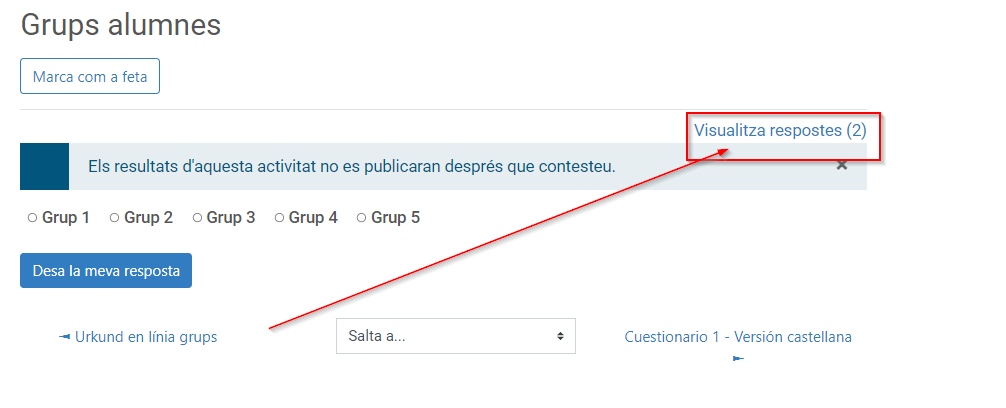
A continuación, se mostrarán, en una parrilla, todas las respuestas marcadas y el nombre del alumnado. Para descargar esta información en formato .CSV, haced clic en el botón que hay debajo donde pose Baja en formato Excel:

Una vez descargada el documento, solo hará falta que se configure según los parámetros que necesita el módulo UB Carga Grupos y, posteriormente, subirlo. Recordáis que, a primeros de la guía, hemos enlazado la guía para que podáis hacerlo paso a paso.
